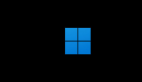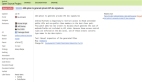让我们使用 Flutter Mobile 和 Flutter Web 集成 UniLinks。
一步一步的指导!
我是 Pedro Dionísio,是葡萄牙 InspireIT 公司的 Flutter 开发人员,我写这个 UniLinks 教程的座右铭是:
- Firebase DynamicLinks 已被弃用,就像 Firebase 在其文档中所说,不应再实现(我正在使用它,由于它有一些错误并且已被弃用,我决定开始将这种类型的 Deeplink 迁移到 UniLinks);
- 这种 Deeplink 方法被 TikTok、Instagram、Facebook 等大公司使用……
- 我在某些特定的 Android 设备上实现它时遇到了一些问题(尝试打开并将数据传递给应用程序)。
因此,我将把所有步骤讲得一清二楚,并且解释一切,不仅适用于 Flutter Android 和 iOS,还适用于 Flutter Web 和 Firebase WebHosting,以免错过任何步骤。让我们开始吧!
Deep Linking 介绍
什么是 Deep Linking?
Deep Linking(深层链接)就像有一个指向应用程序某些部分的快捷方式。
这是一种特殊的网络链接,它不仅可以打开您的应用程序,还可以将您带到应用程序内的特定位置。就像打开一本书,直接翻到您想阅读的页面一样。
它是如何工作的?
假设您在应用程序中发现了一篇很棒的文章,并且想与朋友分享。您可以向他们发送一个特殊的链接,将他们直接带到该文章,而不是将他们发送到应用程序的主页并要求他们查找该文章。这就像给他们送了一条秘密通道。
最酷的部分是什么?
最酷的是,您还可以通过此链接发送特殊说明或代码。例如,如果应用程序中有折扣码或隐藏的惊喜,您可以将其包含在链接中。所以,你不仅能很快到达正确的地方,还能得到一些额外的好处。
如果应用程序已经打开会发生什么?
有时,当您单击深层链接时,您的应用程序可能已经打开。不用担心!当应用程序已经运行时,深度链接甚至可以工作。这就像切换到您正在阅读的书中的正确页面。
关于 UniLinks 的一些最后说明
在本教程中,我将向您展示如何使用名为“uni_links”的工具使深度链接变得超级简单。
重要的是,在这种类型的深层链接中,必须在网站中分配 2 个配置文件(一个用于 Android,一个用于 iOS)。其含义是因为这些文件存储有关您的应用程序的重要信息,并且通过它们,您的网络浏览器可以准确地知道在手机内重定向到哪里。
说到这里,我将向您展示如何创建 Flutter Web 项目并将这些文件放置在正确的位置。
完全不用担心!这将很容易实施!让我们开始吧!📱🚀
为您的移动应用创建 Flutter 项目
Android 配置
转到项目的 android/app/src/main/AndroidManifest.xml 文件。
在这里,我们需要更改一些内容,首先将 android:launchMode="singleTop" 替换为 android:launchMode="singleTask" ,因为我们只希望在手机中打开 APP 的一个实例。
应该会出现这样的内容:
之后,在同一个文件中,您需要配置您的“APP 入口”,该入口将通过特定的 UniLink 进行。
例如我们希望通过这个链接打开 APP:https://mypage.web.app/promos/?promo-id=ABC1 。
因此,在 activity 内,您将添加一个 intent-filter ,如下所示:
iOS 配置
使用相同的示例,我们希望通过此链接打开应用程序:https://mypage.web.app/promos/?promo-id=ABC1 。
转到项目的 ios/Runner/Runner.entitlements 文件并添加以下 key 和 array 标记:
您不需要这样做,但如果您愿意,您也可以通过 XCode 进行此配置:
- 双击 ios/Runner.xcworkspace 文件打开 Xcode;
- 转到项目导航器 (Cmd+1) 并选择最顶部的 Runner 根项目;
- 选择 Runner 目标,然后选择 Signing & Capabilities 选项卡;
- 单击 + Capability (加号)按钮添加新功能;
- 输入 associated domains 并选择该项目;
- 双击域列表中的第一项,将其从 webcredentials:example.com 更改为:applinks:mypage.web.app;
- 将创建一个名为 Runner.entitlements 的文件并将其添加到项目中。
Flutter 实现
我通常使用模块化的方法来组织一切,但对于这个示例项目,我将进行混合,使一切变得简单直观。
让我们首先在此处获取最新版本的 uni_links 包:https://pub.dev/packages/uni_links 并将其粘贴到项目的 pubspec.yaml 文件中,如下所示:
保存并执行 flutter pun get 以更新您的项目依赖项。
然后添加三个用户界面文件:主屏幕、绿色宣传屏幕和红色宣传屏幕。
主屏幕文件 lib/screens/home_screen.dart :
绿色促销屏幕文件 lib/screens/green_promo_screen.dart :
红色促销屏幕 lib/screens/red_promo_screen.dart :
为什么是 3 个屏幕?这是因为我们要测试 3 种情况:
- APP 正常打开时显示主屏幕;
- 当我们收到 Unilink https://mypage.web.app/promos/?promo-id=ABC1 时,会显示绿色促销屏幕;
- 当我们收到 UniLink https://mypage.web.app/promos/?promo-id=ABC2 时,会显示红色促销屏幕。
现在让我们添加一个我在项目中经常使用的重要实用程序文件。有了它我们就可以在 APP 的任何地方访问最新的 BuildContext 。
添加此文件 lib/common/global_context/utils/contect_utility.dart :
接下来我们添加负责处理 UniLinks lib/common/global_context/utils/context_utility.dart 的文件:
最后我们将 main.dart 文件更改为:
我们就完成了!
您可以测试正常打开 APP,查看是否出现主屏幕。
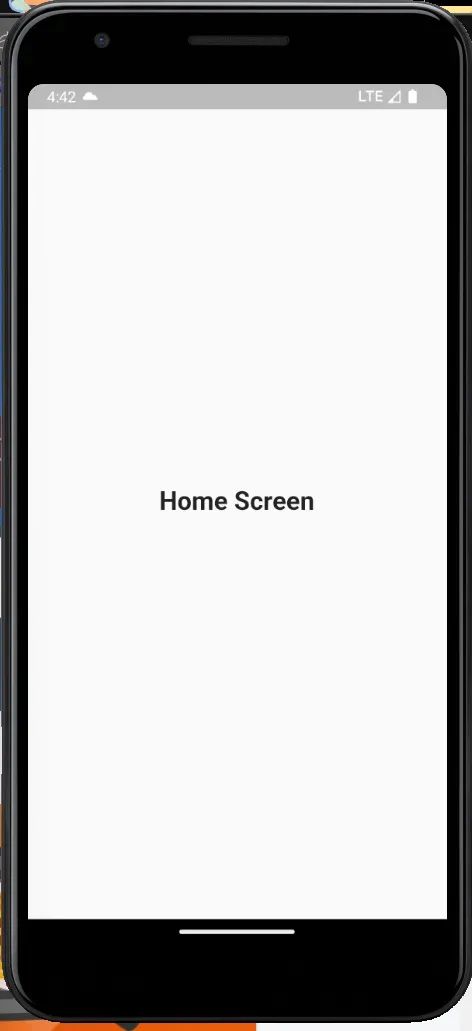 图片
图片
原文:https://medium.com/@pedrostick3/integrate-unilinks-with-flutter-android-applinks-ios-universallinks-c9a1542d6625